Cara Daftar Quipper School Untuk Guru
Jul 28, 2016
 |
| Quipper School |
Saat ini belajar tidak hanya dilakukan di dalam kelas tetapi bisa dilakukan dimana saja kapan saja dengan menggunakan e-learning (Pembelajaran Jarak Jauh). Semakin mudahnya dan murahnya akses internet membuat guru dan siswa bisa dapat dengan mudah mencari materi apa saja yang diinginkan termasuk dengan menggunakan aplikasi yang bisa digunakan smartphone, tablet, komputer atau laptop.
Salah satu aplikasi pendidikan berbasis e-learning yang
menarik untuk dipelajari adalah Quipper School. Quipper School adalah sebuah
platform online gratis untuk guru dan siswa. Quipper School terdiri dari dua
bagian LINK untuk guru, dan LEARN untuk siswa.
Quipper School Link adalah tempat dimana guru dapat
mengelola kelas secara online dan melihat perkembangan siswa. Berikut ini hal-hal
menarik yang dapat dilakukan guru saat menggunakan Quipper School Link :
- Mengirim tugas dan ujian. Guru
bisa memanfaatkan ribuan materi dan soal yang sesuai dengan kurikulum,
untuk dijadikan tugas bagi seluruh siswa Anda di kelas atau beberapa grup
siswa.
- Membuat konten edukasi. Jika
ada yang kurang atau hilang, guru dapat mengubah konten yang sudah
tersedia atau membuat materi dan soal baru dari awal.
- Melihat dan mengunduh analisa.
Perkembangan siswa tersambung secara langsung antara LEARN dan LINK,
sehingga guru dapat mengakses pusat informasi mengenai tingkat pengerjaan,
pencapaian, kekuatan dan kelemahan siswa.
- Bekerja sendiri atau
bersama-sama. LINK didesain sehingga memudahkan guru untuk mengelola
kelasnya sendiri, atau berkolaborasi dengan dua guru atau lebih, pada
kelas atau sekolah yang sama.
Berikut ini cara melakukan pendaftaran Quipper School Untuk
Guru :
- Bapak dan Ibu Guru dapat
mendaftar melalui link berikut: https://school.quipper.com/id/index.html
Maka akan muncul tampilan ini:
- Bagi para Guru dan
pendidik, dapat memilih “Portal Guru” dan diarahkan menuju halaman pendaftaran:
https://school.quipper.com/id/signup.html. Tampilannya seperti ini:
- Di halaman ini Anda dapat
membaca kelebihan-kelebihan dari fitur yang ditawarkan Quipper School
untuk Guru dan Pendidik. Tersedia video youtube yang dapat diputar mengenai
Quipper School. Silahkan klik “Daftar Sekarang” maka Anda akan diarahkan
kembali ke halaman Quipper “BUAT AKUN GRATIS ANDA” dengan tautan: https://link.quipper.com/id/subscribe/indonesia2014
dengan tampilan seperti ini:
- Silahkan pilih “Mulai”
untuk melanjutkan
- Jika Anda mempunyai akun
Facebook, Proses Pendaftaran akan lebih cepat dengan tampilan seperti ini
:
- Hubungkan ke Facebook jika
Anda ingin mendaftar dengan menggunakan Facebook pribadi anda. Akan muncul
satu layar baru untuk Anda dimana Anda dapat masuk (Log in) dengan akun
facebook Anda. Harap di ingat: Quipper School tidak pernah menyimpan
informasi pribadi apapun dari facebook Anda. Pilih “Okay” untuk
melanjutkan. Anda akan diminta masuk ke facebook di tampilan ini terlebih
dahulu.
- Lewati Langkah Ini jika
Anda tidak mau menggunakan facebook untuk mengakses Quipper School. Anda
akan diarahkan kehalaman ini:
- Silahkan di isi formulir
diatas, lengkapi dengan benar agar kami mudah menghubungi Anda jika Anda
butuh bantuan. Isi Nama, email aktif, konfirmasi email, isi kata sandi,
nomor telepon (handphone atau telepon rumah) dan kode undangan XN69BKT. Pilih “Lanjut”.
- Bagi Bapak dan Ibu guru yang belum mendaftarkan sekolahnya maka bisa mendaftar dan mengisi Informasi Sekolah. Sertakan informasi mengenai sekolah tempat Anda mengajar saat ini. Untuk Guru-guru SMP Negeri 1 Gabuswetan Indramayu sudah saya daftarkan dengan Kode Sekolah XR7FPE6.
- Nah Bagi Anda yang belum daftar sekolahnya silahkan ikuti langkah ini
dengan seksama dan tidak perlu terburu buru. Contoh: Saya mengajar di SMA
Nusa Bangsa, yang bertempat di Kab Bogor, Provinsi Jawa Barat. Bagaimana
cara saya mencari sekolah saya? Ikuti langkah ini : Pilih Provinsi. Saya
memilih “Jawa Barat”. Pilih Kota atau Kabupaten. Saya memilih “Kab.
Bogor”. Ketikkan nama sekolah saya dengan menggunakan kata kunci “Nusa
Bangsa”. Harap perhatikan!. Ketikkan nama sekolah saja (contoh: Nusa
Bangsa), agar nanti muncul daftar nama sekolah dengan nama yang sama. Jika
muncul nama yang mirip, perhatikan ALAMAT sekolah tersebut. JANGAN sampai
salah memilih sekolah. Jika sudah yakin benar nama sekolah dan alamatnya,
silahkan klik sekolah Anda, lalu pilih Lanjut.
- Nah bagi sekolah Anda
belum terdaftar? Silahkan pilih “Masukkan “…” sebagai sekolah baru.”
- Masukkan data baru. Isi
alamat sekolah Anda dengan benar lalu pilih “Lanjut”.
- Review Akun Anda. Silahkan
lihat kembali data yang anda masukkan, jika sudah benar semua. Silahkan
“Daftarkan saya”. Atau pilih tanda panah kecil sebelah kiri untuk kembali
menyunting data yang Anda berikan.
- Verifikasi Akun. Quipper
School menerapkan system verifikasi akun bagi seluruh akun guru yang
mendaftar di Quipper School. Verifikasi ini bertujuan agar siswa tidak
menyalahgunakan fitur yang dibuat khusus untuk guru dan pendidik. Apa yang
terjadi bila akun anda tidak di verifikasi? Anda tetap dapat masuk dan
memberikan tugas kepada siswa, namun Anda tidak dapat mengakses fitur
Q-Create (membuat konten sendiri) dan melihat jawaban dari soal pilihan
ganda. Berikut Alur verifikasi akun Quipper School. Silahkan masuk ke
Quipper School seperti biasa. Pada saat Anda mengakses akun Anda akan
muncul tampilan berikut, Pilih “Cari sekolah Anda”
- Muncul menu ‘Satukan
dengan sekolah resmi”
- Silahkan pilih sekolah
Anda. Lihat contoh dibawah ini, Data Sekolah : SMA NEGERI 3 SLAWI Alamat
Sekolah : Jl. Prof Moh Yamin, Kecamatan Slawi, Kabupaten Tegal, Jawa
Tengah. Bagaimana cara mencarinya? - Silahkan masukkan provinsi sekolah
(Jawa Tengah). - Kota/Kab sekolah (Kab. Tegal), - Ketikkan nama sekolah
(“3 Slawi”). Usahakan tidak menulis “SMA” atau “SMA Negeri” pada kolom
pencarian, harap tulis nama unik sekolahnya saja. Jika ditemukan,
perhatikan alamat sekolahnya. Apakah sudah benar? Jika sudah, pilih
Gabung.
- Bagaimana jika sekolah
Anda tidak ditemukan? Perhatikan contoh yang lain dibawah. Data Sekolah:
SMA Muhammadiyah 2 Sidoarjo.
- Anda dapat menuliskan nama
sekolahnya, “Muhammadiyah 2 Sidoarjo”. Kalau tidak muncul daftar sekolah
di bawahnya yang dapat dipilih. Anda dapat memilih “Sekolah tidak
ditemukan? Klik disini untuk melalukan verifikasi”. Lihat gambar
- Anda akan diarahkan untuk
mengisi data diri Anda dan sekolah. Lengkapi semuanya sejelas jelasnya
agar kami mudah memverifikasi akun Anda. Lihat gambar dibawah ini
- Pilih Lanjut jika sudah
selesai. Pastikan kembali, data yang anda masukkan sudah benar sebelum
memilih menu Lanjut. Salah memasukkan data bisa berakibat sekolah anda
tidak di verifikasi oleh tim CS Quipper School. Data permintaan untuk
verifikasi sekolah Anda akan diterima oleh sistem Quipper School. Harap
menunggu proses verifikasi berlangsung dan Quipper School.akan mengabari
Anda jika sekolah sudah diverifikasi.
- Bagaimana jika muncul
permintaan Kode Sekolah?
- Jika ketika Anda masuk dan
muncul halaman berikut, maka Anda dapat menghubungi Tim CS Quipper untuk
meminta kode sekolah. Maka tim kami akan memverifikasi akun Anda dan
sekolah Anda dan memberikan kode sekolah. Apa fitur yang Anda dapatkan
setelah terverifikasi? 1. Fitur Q Create (Membuat konten), 2. FItur
melihat jawaban pada soal pilihan ganda, 3. Fitur notifikasi persetujuan
guru. Jika Anda sudah menjadi guru yang terverifikasi, maka Anda dapat
mempunyai wewenang untuk menerima dan menolak guru yang bergabung di dalam
sekolah Anda. Notifikasi tersebut akan muncul seperti dibawah ini bila ada
guru yang memilih sekolah Anda:
- Pilih “Klik disini untuk
menyetujui atau menolak guru tersebut” dan akan muncul tampilan berikut: Jika Anda melihat guru tersebut benar
guru di dalam sekolah Anda, silahkan pilih “Setuju” atau pilih “Tolak”
jika Anda merasa guru tersebut bukan guru didalam sekolah atau nama
tersebut adalah seorang siswa.
- Membuat Kelas Baru. Setelah
Anda masuk dan berada di “Beranda”. Maka akan muncul tampilan seperti
dibawah ini, silahkan pilih “Buat kelas baru”.
- Ikuti langkah selanjutnya,
pengisian nama kelas. Pilih “Mulai” jika sudah mengisi nama kelas.
- Kemudian Pilih Mata Pelajaran
- Anda dapat memilih mata
pelajaran untuk kelas yang Anda buat dengan cara memilih mata pelajaran
yang tersedia didalam Quipper School. Materi yang tersedia di Quipper
adalah materi materi yang di ujikan di Ujian Nasional dan kami menyediakan
KTSP dan Kurikulum 2013. Anda dapat memilih lebih dari satu bidang studi.
Pilih Lanjut untuk meneruskan.
- Lalu Tinjaui kelas Anda
- Lihat Nama Kelas, Bidang
Studi. Apakah sudah benar semua, jika sudah. Silahkan pilih “Lanjut” untuk
mendapatkan “Kode Kelas”.
- Apa itu Kode Kelas? Kode
Kelas adalah 7-digit unik kombinasi angka dan huruf dimana siswa dapat
bergabung kedalam kelas tertentu yang sudah dibuat oleh guru mereka. Kode
Kelas akan otomatis muncul pada saat guru membuat kelas (seperti langkah
diatas) dan kode tersebut dapat di akses kapan saja pada menu “Kelola”
didalam kelas dan petunjuk penggunaan kode kelas pun tercantum di menu
ini. Perhatikan gambar berikut:
- Cara mengirimkan TUGAS. Kelas
baru telah dibuat, siswapun sudah diberikan kode kelas. mari kirimkan
tugas kepada siswa! Ikuti langkah langkah berikut : Pilih kelas yang
akan dikirimi Tugas. Masuk ke Beranda lalu pilih kelas yang akan dikirim
tugas. Misal saya pilih kelas X IPA untuk saya kirimi tugas. Lihat gambar
dibawah:
- Lalu muncul:
- Pilih topik yang akan ditugaskan.
- Keterangan tanda panah: 1. Pilih topik topik yang dikirimkan, 2.
Klik dan tarik kedalam kotak yang ada di tanda panah nomer 2, 3. Centang
tanda ini jika Anda memperbolehkan siswa melihat topik yang Anda pilih
atau hilangkan tanda centang jika siswa tidak diperkenankan melihat topik
yang Anda pilih, 4. Jika sudah selesai menyusun topik, pilih “Kirim tugas
dengan (jumlah yg dikirimkan) topik” untuk mengirimkan tugas ke siswa. Akan
muncul tampilan berikut:
- Keterangan gambar: - Nama
Tugas adalah nama untuk tugas agar mudah dikenali siswa didalam kelas. -
Rentang Waktu adalah periode pelaksanaan pengerjaan tugas yang diberikan
kepada siswa. Lama atau tidaknya waktu pengerjaan dapat diatur disini.
Lihat gambar dibawah : Pilihan
waktu: 7 hari terakhir, 14 hari terakhir, 1 bulan dan Lainnya.
- Dikirim kepada adalah
isian untuk siswa mana saja yang diberikan tugas. - Tugas / Ujian adalah
pilihan untuk guru mengirimkan tugas nya berupa tugas biasa atau dalam
bentuk ujian. Siswa tidak dapat melihat materi, petunjuk dan penjelasan
dan tidak bisa mengulang soal jika pilihan Ujian yang dipilih. - Kirim
tugas ini pilihan ini dapat dipilih setelah Anda melengkapi semuanya.
- Lihat hasil analisis
pekerjaan siswa. Untuk dapat melihat hasil pekerjaan siswa secara analitik,
Anda dapat mengikuti langkah langkah berikut. Perhatikan gambar dan
keterangan tanda panah: Keterangan
tanda panah: 1. Pilih menu Ikhtisar, 2. Pilih menu Performa, 3. Pilih
masing masing siswa untuk melihat performa individual siswa, 4. Pilih menu Unduh dalam bentuk Excel
untuk mengunduh hasil performa siswa secara keseluruhan dalam bentuk
Microsoft Office Excel.
- Performa Individu. Bagian
ini masih berada di dalam menu Performa dimana Anda dapat melihat hasil
pengerjaan siswa secara individu, lihat gambar dan keterangan tanda panah:
Keterangan tanda panah: 1. Pilih salah satu nama siswa, 2. Lihat hasil
pengerjaan siswa pada topik topik yang dikirim oleh Anda. Hasil jawaban
siswa bisa dilihat pada kotak yang dihitamkan. Catatan: Jika siswa
mengerjakan topik sebagai bagian dari latihan mandiri mereka (bukan
ditugaskan guru), maka akan terdapat keterangan ‘self study’ pada halaman
performa. 3. Unduh dalam bentuk Excel jika Anda ingin mengunduh performa
individual siswa.
Selamat mencoba semoga berhasil




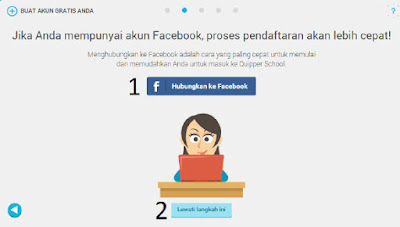















































.png)


